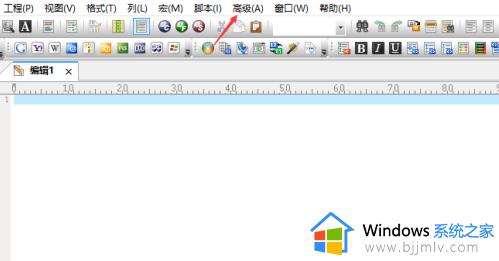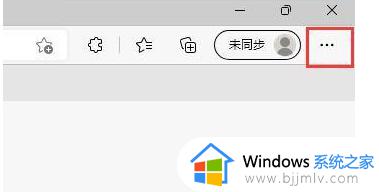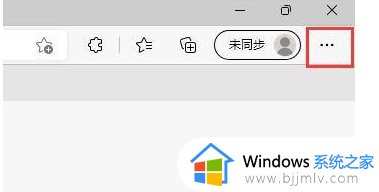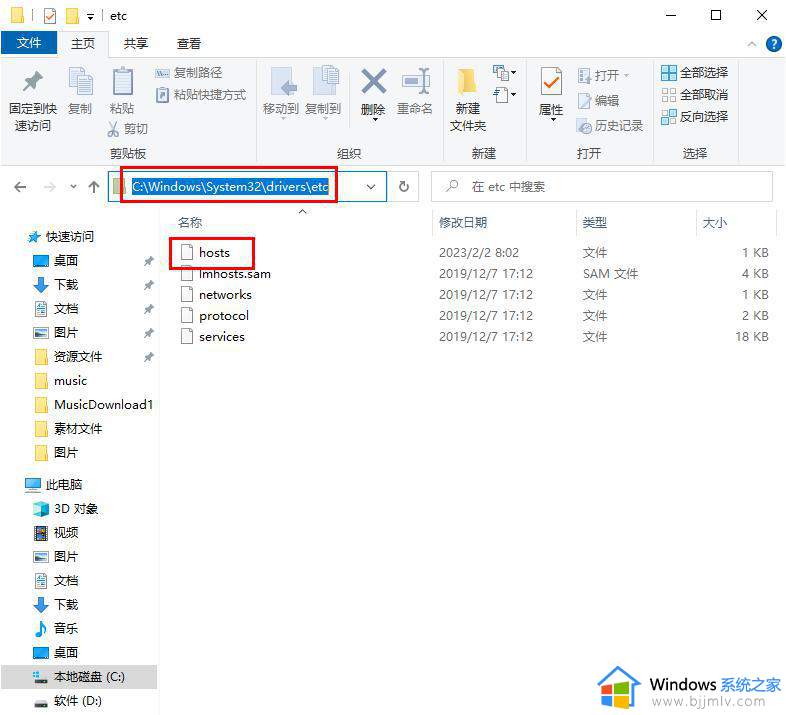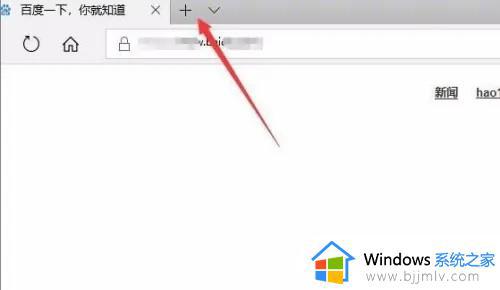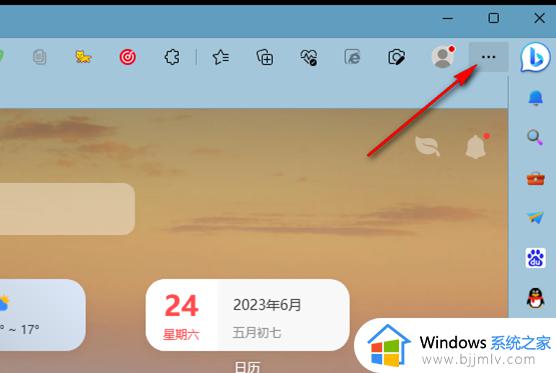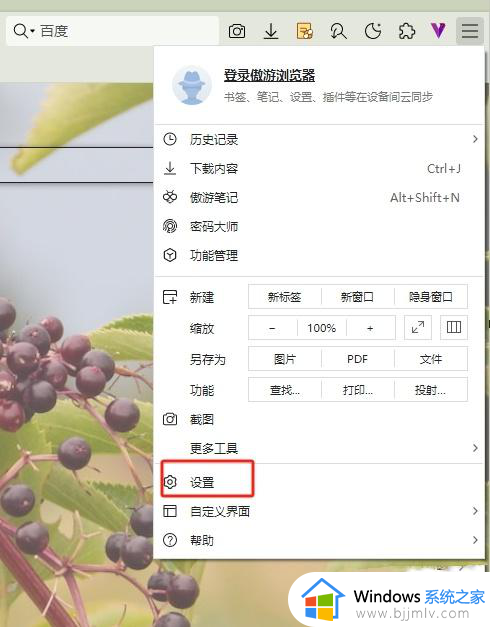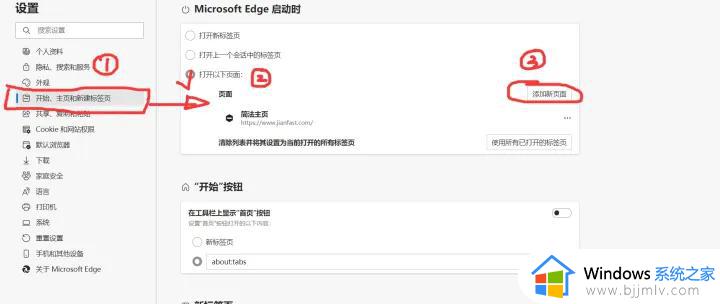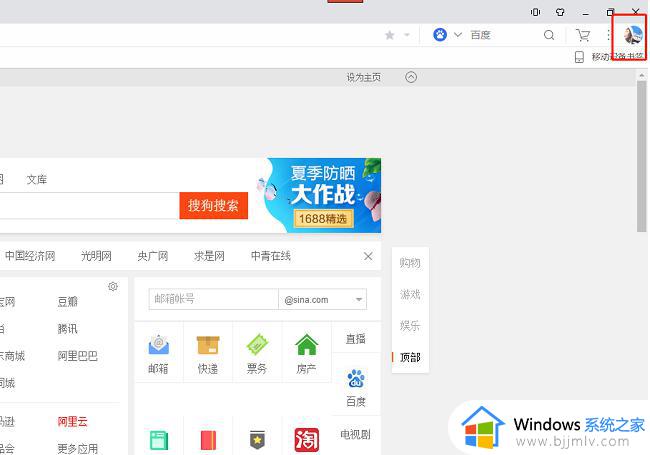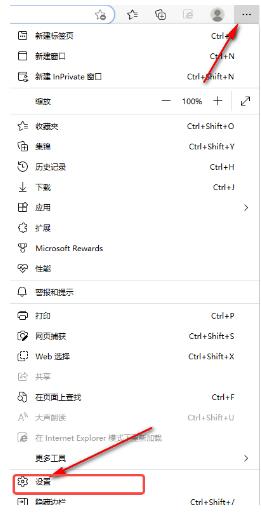edge双击关闭标签如何设置 edge双击关闭标签页的步骤
更新时间:2024-06-25 14:55:00作者:qiaoyun
我们在使用edge浏览器的时候,都会打开多个标签页,要将标签页关闭的时候通常是需要点击×符号进行点击才能关闭,很多人觉得这样有点麻烦,其实我们可以设置edge双击关闭标签,该如何设置呢,本文这就给大家介绍一下edge双击关闭标签页的步骤供大家参考。
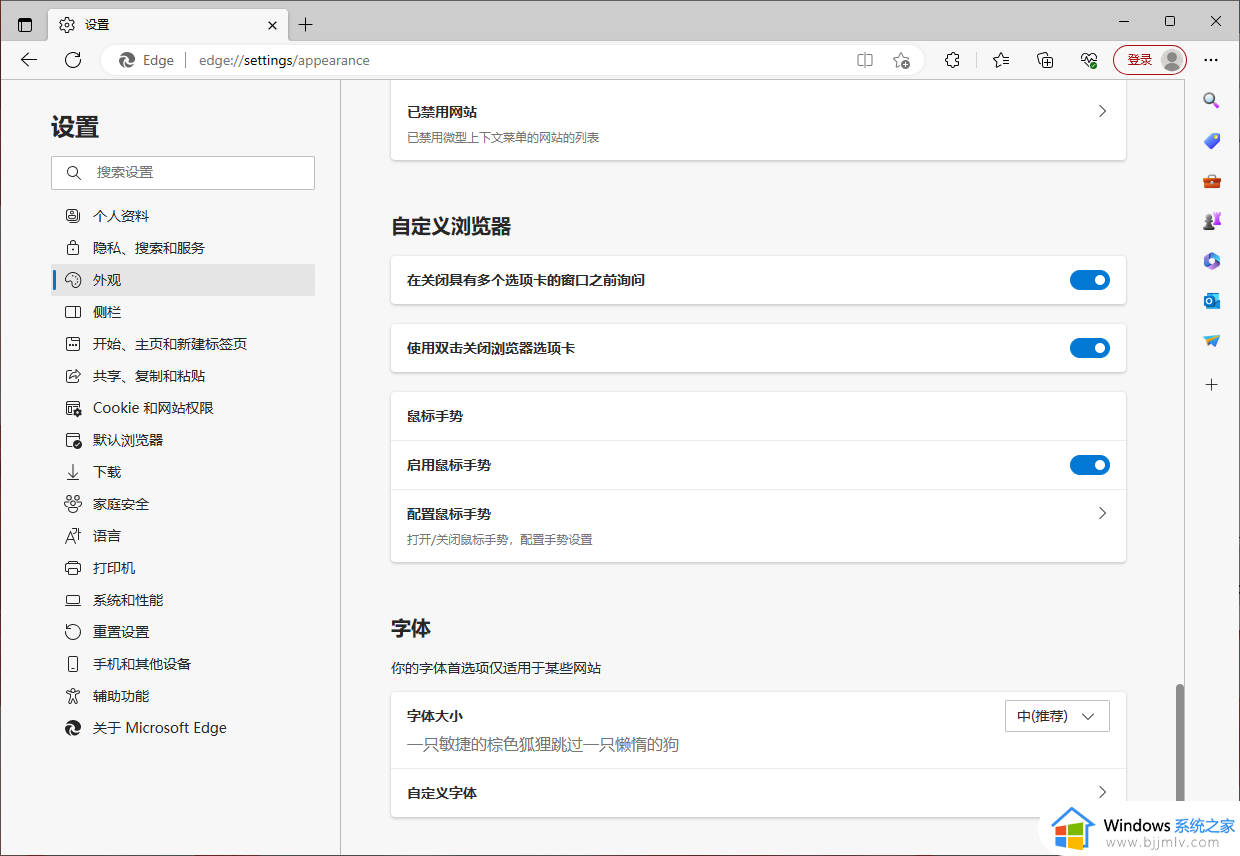
具体步骤如下:
1.我们将edge浏览器启用之后,需要进入到设置页面中进行设置。点击页面右上角的三个点图标,再弹出的子选项中选择【设置】进入。
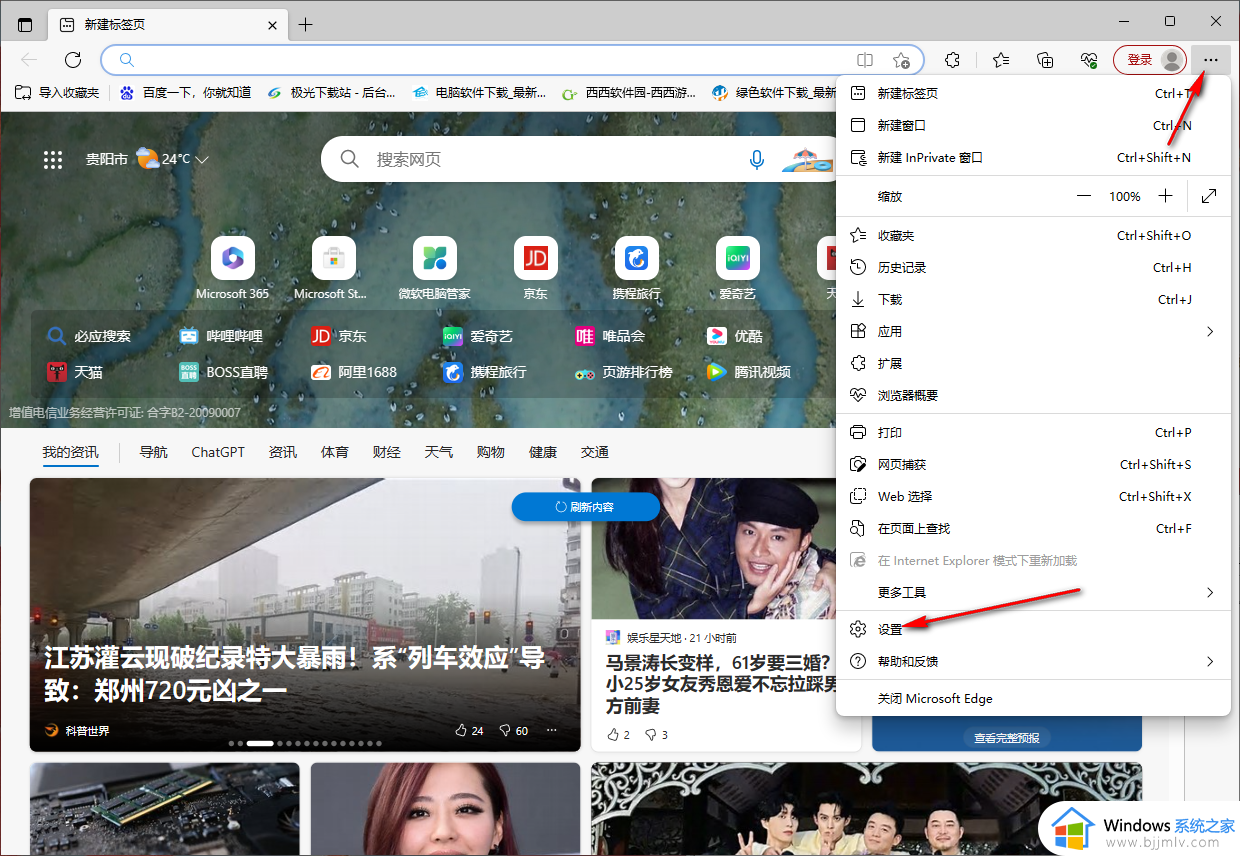
2.随后,我们就会来到设置的窗口页面中,在左侧的位置将【外观】选项进行点击打开。
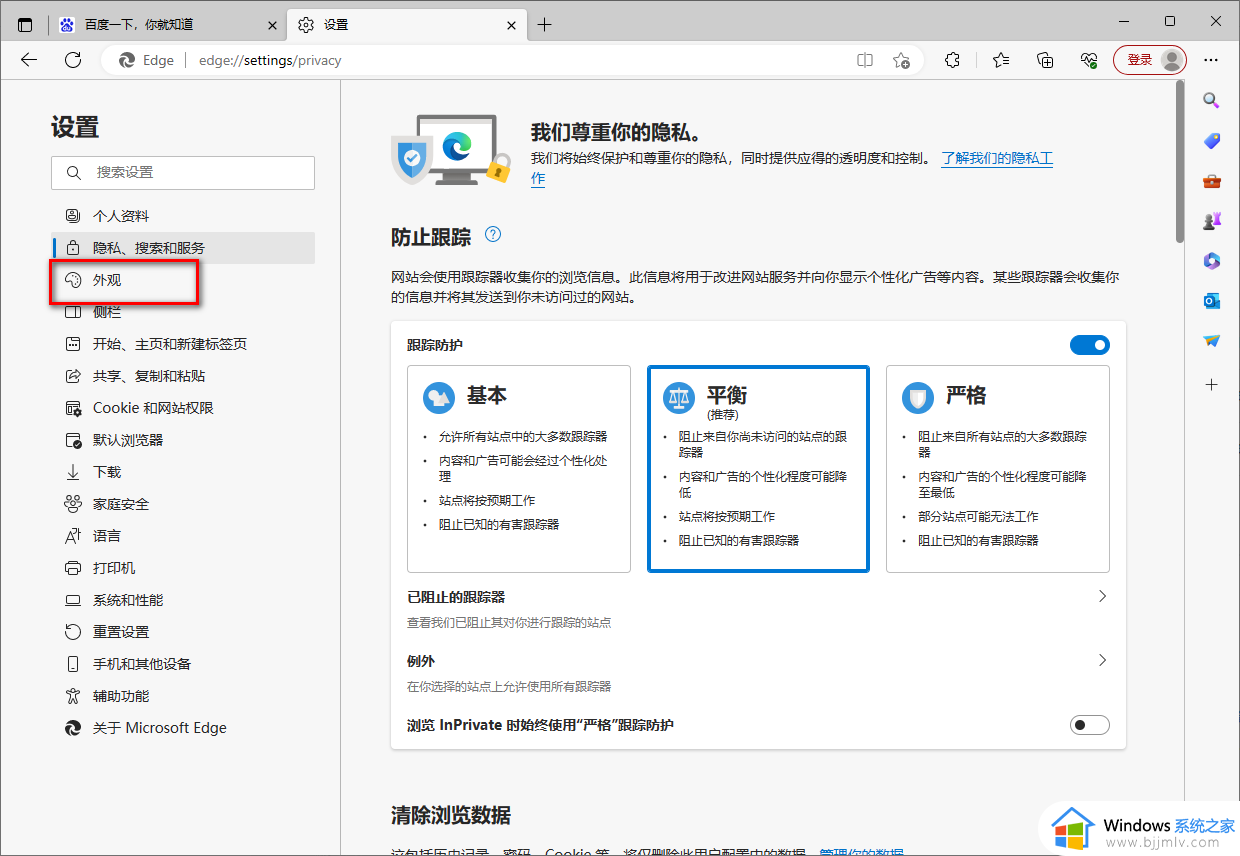
3.然后在右侧的页面中,用鼠标左键向下滑动页面,找到【自定义浏览器】选项,在该选项下有一个【使用双击关闭浏览器选项卡】的功能。
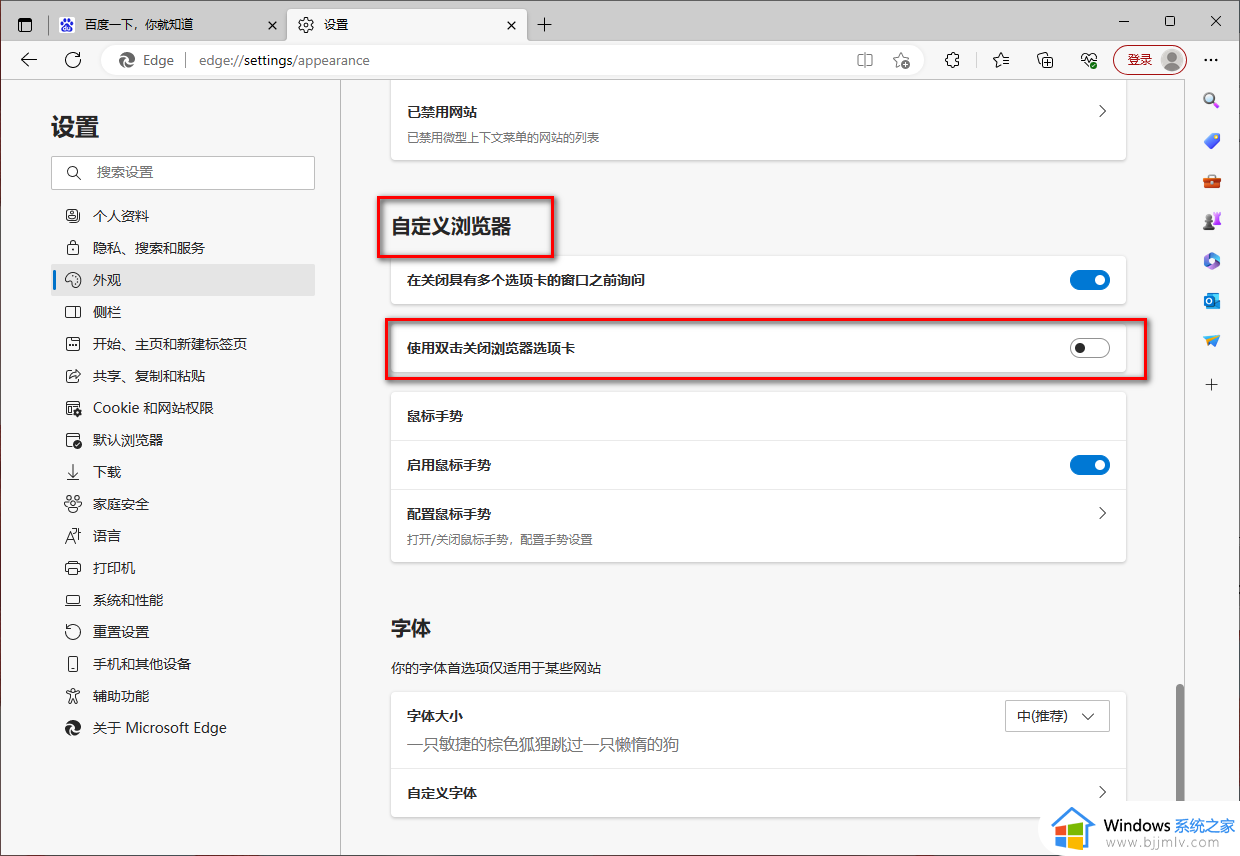
4.我们将该功能后面的开关按钮进行双击一下打开。
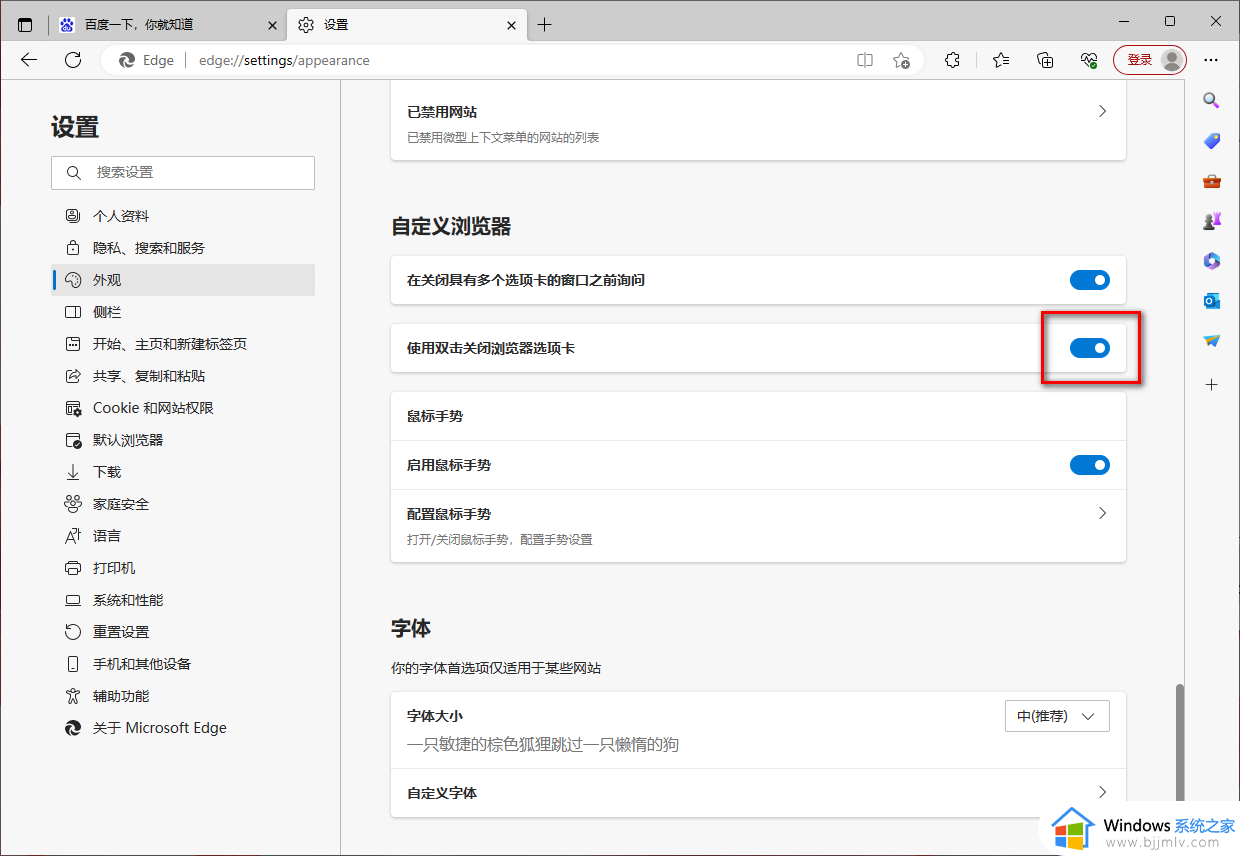
5.这时,我们将鼠标指向页面上方的打开的标签页面的位置用左键双击一下,即可将该标签页面快速关闭。
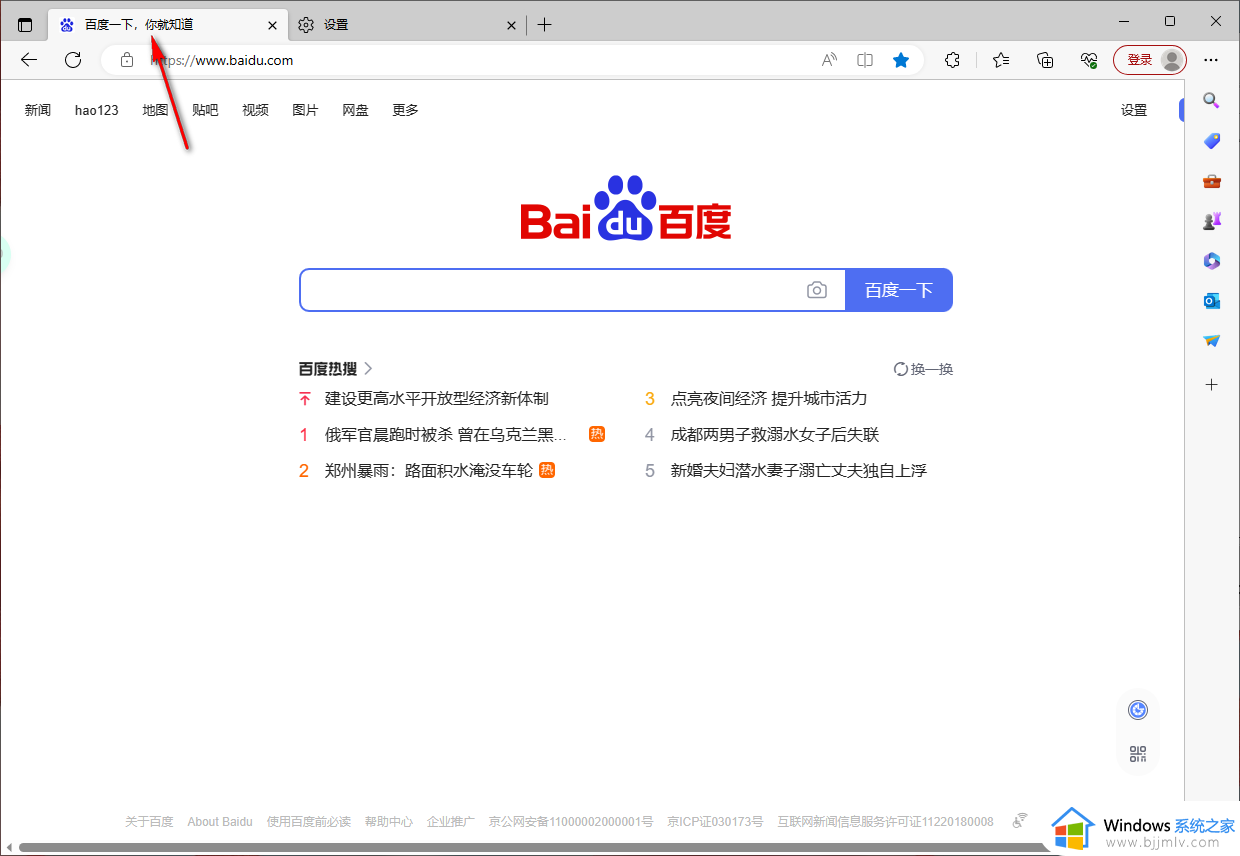
上述给大家介绍的就是edge双击关闭标签的详细内容,大家有需要的话可以学习上述方法步骤来进行操作,希望帮助到大家。